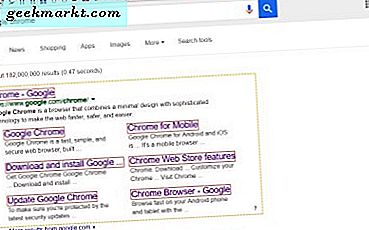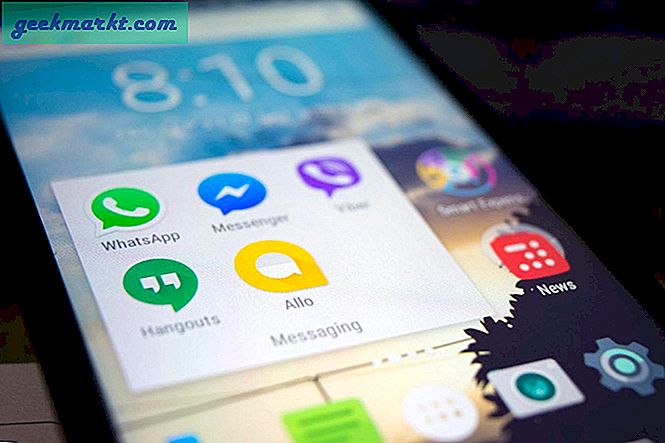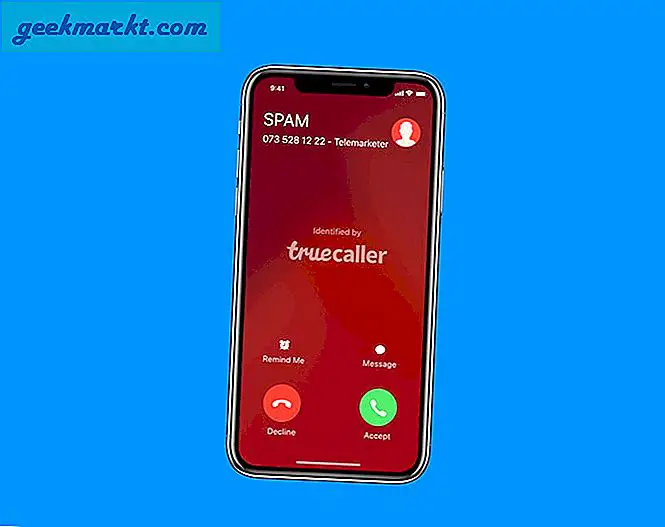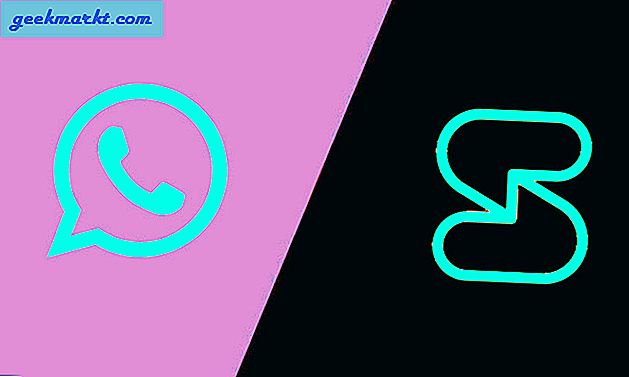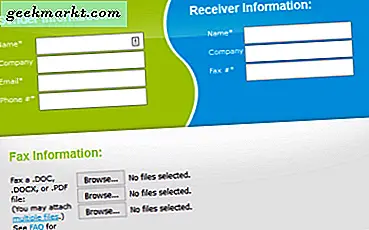Nesten alle telefoner på markedet i dag inkluderer en måte å blokkere bestemte tall fra å ringe deg. Om funksjonen brukes til å blokkere telemarketers og spammere, eller vanlige folk du ikke vil snakke med lenger, kan du blokkere og fjerne blokkeringsnumre etter eget valg. Det er en innbygget innebygd funksjon som er tilgjengelig for deg gjennom telefonens operativsystem.
Så om du er på en Android-smarttelefon eller en iPhone som kjører iOS, er det ganske enkelt å blokkere bestemte samtaler du heller ikke vil motta. Alt du trenger å vite er trinnene for å få det gjort. Vi går over det her i denne artikkelen.
Så, la oss komme i gang.
Blokkering av anrop på en iPhone
Det skjer for alle: du tenker på din egen virksomhet, jobber hardt på jobben eller nyter været på en fridag, når telefonen ringer. I stedet for sjefen din eller en venn som ber deg om å få brunsj, er det "Jenna" som varsler deg om "bilen din utløpt garanti." Yikes. Mens du henger på disse anropene, er den beste måten å håndtere situasjonen på, stopper det ikke at innringere kommer tilbake til deg og prøver å få deg tilbake på linjen. Hvis du ønsker å blokkere disse tallene når de har ringt deg fra å ikke nå ut til deg, vil du gjerne vite at det er lett å få tilgang til ringeblokkering direkte gjennom iPhone. La oss ta en titt på hvordan det er gjort, slik at du kan stoppe de plage telemarketers.
Finn telefon i Dock eller Hjem-skjermen på iPhone og trykk på den. 
Finn dine siste samtalelogger for å vise telefonnumrene som har ringt deg. Når du har funnet nummeret du vil blokkere, trykker du på informasjonsknappen - det er en bokstav 'jeg' i en krets - til høyre på skjermen. 
På informasjonsskjermen får du informasjon om tid og telefon for spamanroperen. Nederst på displayet ser du et alternativ som leser "Blokker denne anroperen." Trykk på alternativet. 
En uttrekksmeny vises nederst på iPhone, og tilbyr muligheten til å blokkere kontakten din, sammen med en advarsel om at nummeret ikke vil kunne ringe, melding eller FaceTime deg. Når du har bestemt deg for at det er greit å blokkere nummeret, trykker du på "Blokker kontakt." Hvis du ikke vil blokkere dette nummeret, trykker du på "Avbryt". 
Hvis du på et tidspunkt synes å ha deg eller ønsker å blokkere et hvilket som helst nummer, bare gå gjennom de samme trinnene som vi har oppgitt ovenfor, og trykk på "Fjern blokkering av denne anroperen" nederst på skjermen. Du kan også låse opp numre som ikke lenger er oppført i samtaleloggen din i neste del, så vær så bekymret hvis du trenger å blokkere en kontakt, men ikke finner anropsloggen. Ellers er det det: du kan nå blokkere anrop fra uønskede innringere direkte gjennom iPhones opprinnelige grensesnitt.
Blokker nummer i iPhone kontaktliste
Mens den raskeste måten å blokkere et nummer innebærer loggmetoden vi har beskrevet ovenfor, kan det hende at du også må blokkere noen som allerede er i din iPhones kontaktliste. Ikke bekymre deg, du trenger ikke å vente på at de skal kontakte deg for å blokkere dem. I stedet kan du blokkere dem gjennom iPhone-kontaktinnstillingene dine.
Åpne innstillingene dine og rul ned til alternativet "Telefon". Trykk på "Telefon" -menyen for å vise anropsinnstillingene dine. 
Under «Samtaler» klikker du på «Anropslåsing og -identifikasjon». 
Hvis du allerede har blokkert noen tall, vil du se dem som er oppført i denne "Anropslåsing" -menyen. For å blokkere en kontakt blar du til bunnen av listen over blokkerte tall og velger "Blokker kontakt ..." 
Denne meldingen åpner kontaktlisten din. Bla gjennom listen over kontakter som er tilgjengelige på telefonen, og finn personen du vil blokkere. Når du velger deres kontakt, blir de lagt til listen som vises ovenfor.
Som i det siste avsnittet, hvis du ønsker å blokkere et nummer, er alt du trenger å gjøre, gå tilbake til menyen "Blokkering og informasjon". For å slette et nummer eller en kontakt fra denne listen, og fjern derfor nummeret, trykk "Rediger" øverst til høyre på skjermen, og velg den sirkulære røde "slette" -knappen ved siden av et nummer du vil fjerne fra din Blokkeringsliste.
Blokkering av anrop på en Android-telefon
Selv om trinnene ovenfor fungerer for iOS-brukere der ute, er trinnene for å blokkere et nummer på Android litt annerledes. Disse trinnene varierer ofte fra Android-telefon til Android-telefon, slik at trinnene som er oppført nedenfor, kan være litt forskjellige på din individuelle telefon. Alt avhenger av hud- og telefonappen på din valgte telefon. Uansett, de fleste Android-telefoner har muligheten til å blokkere tall, så selv om trinnene nedenfor ikke gjelder direkte på din egen telefon, bør du gjenta lignende trinn som angitt nedenfor for å blokkere et nummer. Hvis du har problemer med å finne alternativet på din spesifikke telefon, vennligst gi oss beskjed i kommentarene nedenfor, og vi vil gjøre vårt beste for å hjelpe deg.
Trinnene nedenfor ble utført på en Samsung Galaxy S7-kant, og bør gjelde for nesten alle moderne Samsung-telefoner på markedet, inkludert de nyere Galaxy S8-modellene. Noen programvare kan se annerledes ut på enheten din, men generelt bør metoden for å blokkere et nummer være lik på nesten alle Android-enheter.
Først begynner du med å åpne telefonappen din, enten via en snarvei på startskjermen eller gjennom app-skuffen.

Telefonprogrammet bør enten åpne de siste anropene eller oppringeren for å ringe et nytt nummer. Åpne listen over de siste anropene og finn den krenkende anroperen i din anropsliste. Når du har funnet nummeret, trykker du på deres anropsliste for å utvide alternativene for anropshistorikken. Du får se tre ikoner: samtale, melding og detaljer. Klikk på "detaljer". Dette vil åpne oppringerens telefonnummer og anropshistorikk.

På denne skjermen kan du se hele historien til samtalene dine med det bestemte nummeret. For å blokkere nummeret, klikk på det trippelstiplede menyikonet øverst til høyre. For ikke-lagrede tall, vil dette gi deg et entall alternativ: "Blokk nummer."

Å trykke på "Blokknummer" vil levere en popup-melding, og varsle om at du ikke vil kunne motta anrop eller meldinger fra et hvilket som helst nummer du blokkerer. Når du har bestemt deg for å blokkere dette nummeret, klikker du på "Blokker".

Hvis du vil bekrefte at den som ringer er blokkert, trykker du på det trippelstiplede menyikonet igjen. Selv om du fremdeles bare får ett alternativ, bør det nå lese "Unblock Number."

Du kan låse opp nummeret ved å velge det alternativet, hvis du skjønner at du har blokkert et nummer ved en feil. Du mottar ikke en popup-melding for å låse opp et nummer.
Blokkering av anrop med Android Marshmallow eller Nougat
Det er en annen måte å blokkere anrop via telefonappen din. Igjen bruker vi denne funksjonen på en Galaxy S7-kant, men den skal fungere på nesten hvilken som helst Android-telefon.
Gå inn i anropsinnstillingene dine ved å åpne telefonprogrammet fra appladen din. Trykk på den tredobbelte menyknappen øverst til høyre på displayet og velg "Innstillinger." Under kategorien "Anropsinnstillinger" ser du "Blokker nummer" som er oppført som det første alternativet; trykk på menyen for å fortsette til neste skjerm.

Her har du noen muligheter. Du kan slette et hvilket som helst tall fra blokklisten her ved å velge slettikonet på høyre side av nummeret. Du kan legge til et telefonnummer i blokkeringslisten ved å taste inn et telefonnummer i boksen Angi telefonnummer ved hjelp av tastaturet på skjermen. Du kan også trykke ikonet Kontakter til høyre for å legge til et nummer fra kontaktene dine.
Til slutt, hvis du vil blokkere alle anonyme eller begrensede anrop fra å nå deg, kan du velge bryteren øverst på menyen.
Best Call Blocking-applikasjon for iPhone eller Android
Nå som vi har demoed hvordan du blokkerer anrop i innstillingene dine på både iOS- og Android-enheter, er det bare passende vi gir deg et par flere tips om å beskytte telefonen mot fremtidige spamanrop. Det er mange programmer på både iOS og Android som lover å blokkere samtaler for deg, men bare noen få av dem er verdt å laste ned på enheten din. Vårt valg for det beste anropsblokkeringsprogrammet for enheten din: Tøffere, tilgjengelig gratis på både iOS og Android. 

Truecaller bruker en fellesskapsbasert spamliste for å identifisere og varsle deg om du får spam eller et falskt anrop i den andre enden av smarttelefonen din. Dette gir deg overhånden på å vite om du skal svare på anropet før tiden. Du kan blokkere uønskede innringere og kopiere numre i appen for å få informasjon om opprinnelsen til den som ringer. Til slutt kan du også legge til spamnumre i Truecaller-fellesskapet, slik at fremtidige brukere også kan identifisere når et uønsket nummer prøver å nå dem. Styrken og brukerbasen til Truecaller-fellesskapet er hvorfor vi anbefaler denne appen over andre, selv om det er mange andre tilgjengelige alternativer som også er nyttige, inkludert apps som Mr. Number.
Som et siste forebyggende skritt bør du se på å legge til telefonnummeret ditt til FTCs ikke-ringe-register, som vil stoppe telemarketers fra å ha tilgang til telefonnummeret ditt. Du kan også rapportere uønskede samtaler på deres nettside. Denne listen dekker ikke alle robokaler, men du kan likevel motta politiske samtaler, veldedige samtaler, innkrev samtaler, informasjonssamtaler og undersøkelser. Likevel er det verdt å legge til nummeret ditt på listen, hvis bare for noen ekstra dekning fra angrep av innringere som kan prøve å nå deg.